Slack je med najuspešnejšimi svetovnimi platformami za sodelovanje, ki pomagajo združiti več vaših komunikacij. Počasni pogovori so združeni v kanale. Lahko je za katere koli skupine, podvige, predmete in iz kakršnega koli drugega razloga. Če iščete nekaj, s čimer lahko delite svoje pogovore ali omrežja, vam Slack omogoča klepet prek video ali zvočnih klicev s kolegi in med drugim celo izmenjavo datotek, fotografij in videoposnetkov.
Dva načina namestitve Slacka na Ubuntu 20.04 so obravnavani v tem dokumentu. Slack lahko namestite iz trgovine Snapcraft kot paket snap ali skladišče Slack, kot paket deb.
Namestite Slack with Snap:
Snaps so samostojni programi, ki zagotavljajo vse odvisnosti, potrebne za aplikacijo, ki poganja binarno datoteko. Prav tako je zanesljiv in enostaven za posodobitev. Snaps dobijo močan odtis in večji čas zagona naprave, za razliko od običajnih deb paketov.
Snap komplet za Slack upravlja in distribuira Microsoft.
Pakete Snap lahko namestite bodisi iz ukazne vrstice bodisi iz aplikacije Ubuntu Software.
Vnesite naslednji ukaz, da razpakirate ohlapen paket:
$ sudo snap install slack --classic

Z zgornjim ukazom je na namizju Ubuntu zdaj nameščen Slack, zato ga lahko začnete uporabljati.
Kul stvar pri namestitvi na ta način je, da se samodejno posodobi, če razvijalci posodobijo snap zanjo.
Namestitev Slacka z uporabo njegovega paketa Deb:
Obiščite povezave za prenos za Slack za Linux in namestite nov komplet za Slack .deb.
Ko je namestitev končana, dvokliknite datoteko in odprli se bodo programski centri Ubuntu. Kliknite gumb »Nastavitev«, da zaženete postopek in ob pozivu vnesite uporabniške poverilnice.
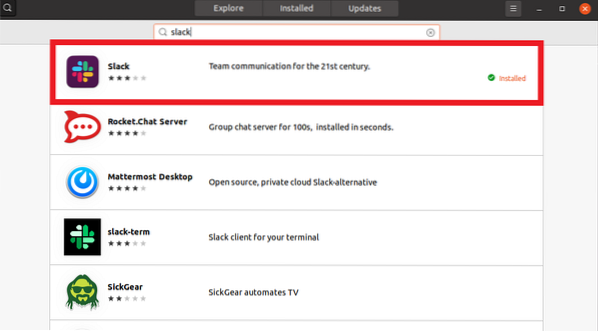
Start Slack:
V iskalno vrstico dejavnosti vnesite »Slack« in pritisnite ikono, da odprete program. Z uporabo CLI lahko zaženete Slack tudi tako, da v ukazno vrstico vnesete Slack.
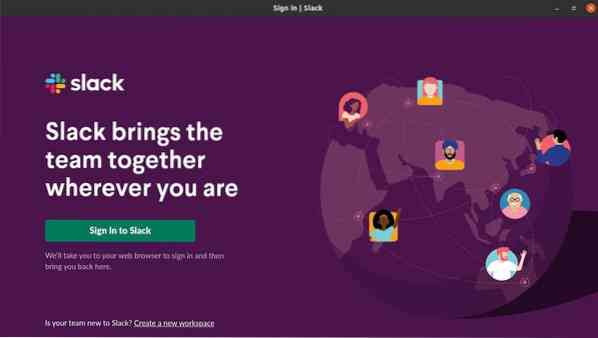
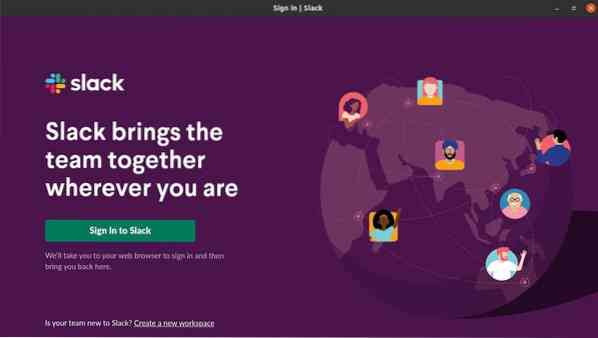
Zaključek:
Namestitev Slacka na Ubuntu 20 je dokaj enostavna metoda.04 Linux, saj bo trajalo le nekaj minut. Prav tako zbira vsa komunikacijska sporočila na eni platformi.
 Phenquestions
Phenquestions


